Выставление счетов является неотъемлемой частью бизнеса, поскольку помогает бухгалтерии отслеживать доходы и расходы концерна. Таким образом, преимущество создания ZapInvoice заключается в том, что он помогает вам выставить профессиональный счет одним нажатием кнопки.
Преимущества онлайн-выставления счетов с помощью ZapInvoice:
Как создать счет с помощью ZapInvoice:
Шаг 1. Создание и настройка учетной записи с помощью ZapInvoice
Создание счета в ZapInvoice — очень простой процесс, но если у вас уже есть учетная запись ZapInvoice, просто выполните следующие действия или нажмите здесь, чтобы подписаться на 6-месячную бесплатную пробную версию
. 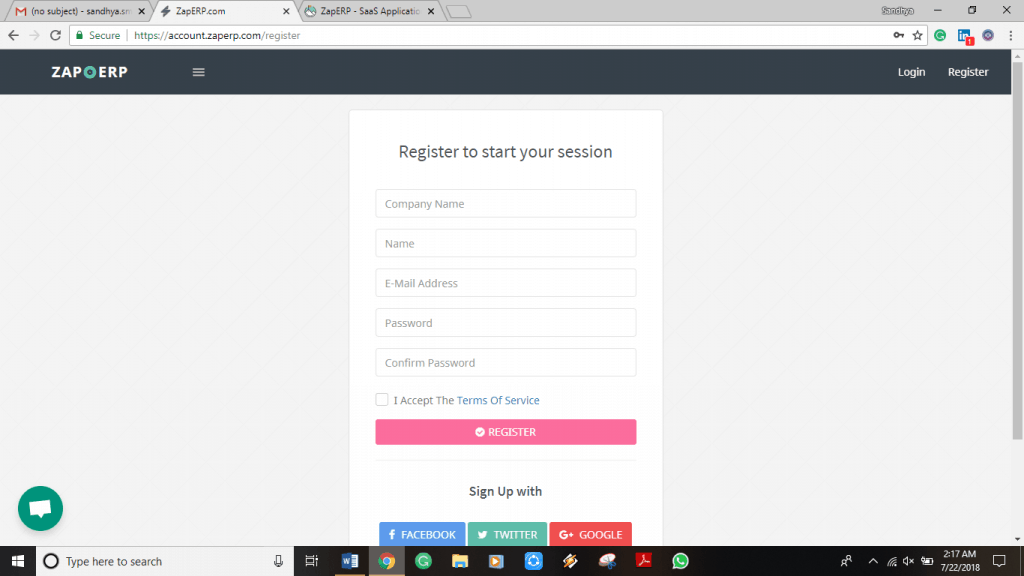
После создания учетной записи в ZapInvoice вам будет предложено ввести следующие данные:
Шаг 2. Создание счета-фактуры:
Выберите опцию «ПРОДАЖИ и СЧЕТА» на панели управления в левой части экрана.
<сильный> 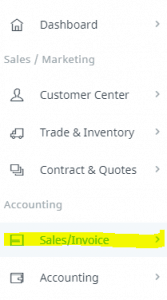 Шаг 3:
Шаг 3:
Затем вы получите раскрывающееся меню со следующими вариантами:
Поэтому нажмите «СОЗДАТЬ СЧЕТ», чтобы создать свой первый счет в ZapInvoice.
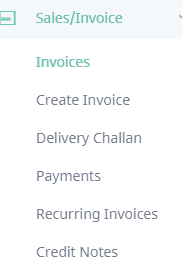
Нажмите «СОЗДАТЬ СЧЕТ», чтобы создать свой первый счет в ZapInvoice.
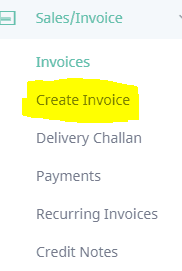
Таким образом, после выбора опции «СОЗДАТЬ СЧЕТ» появляется шаблон счета, в котором необходимо ввести данные клиента, сумму счета, дату, срок оплаты и другие необходимые данные.
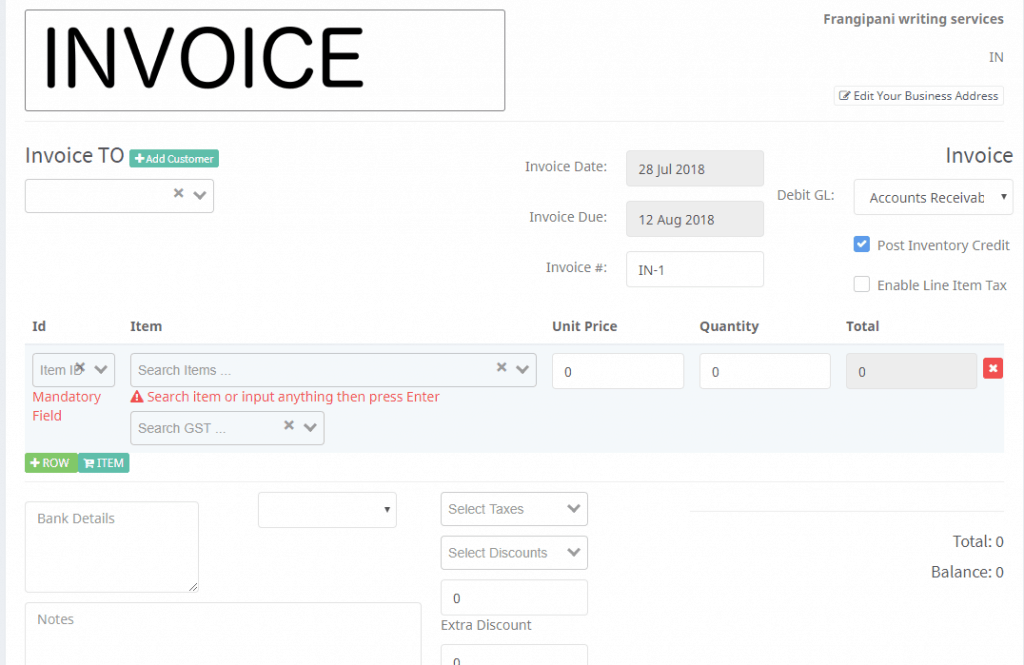
Введите сведения о клиенте, дату, дату платежа, сумму платежа, платеж, налоги и другую информацию.
Шаг 4:
заполнив все поля, нажмите кнопку «СОХРАНИТЬ И ОТПРАВИТЬ», чтобы сохранить счет.
<сильный> 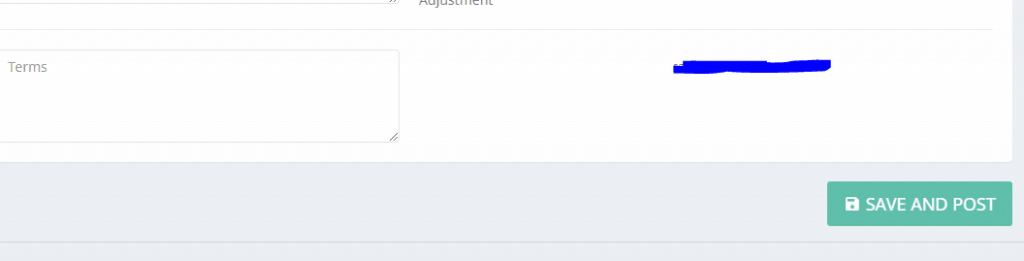
Шаг 5.
Вы также можете просмотреть, отредактировать или удалить свой счет, нажав на опцию «СЧЕТА».
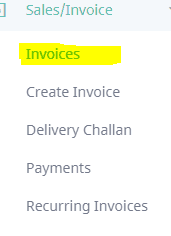
Нажав на эту опцию, вы получите следующий экран со списком счетов, которые вы создали на сегодняшний день.
<сильный> 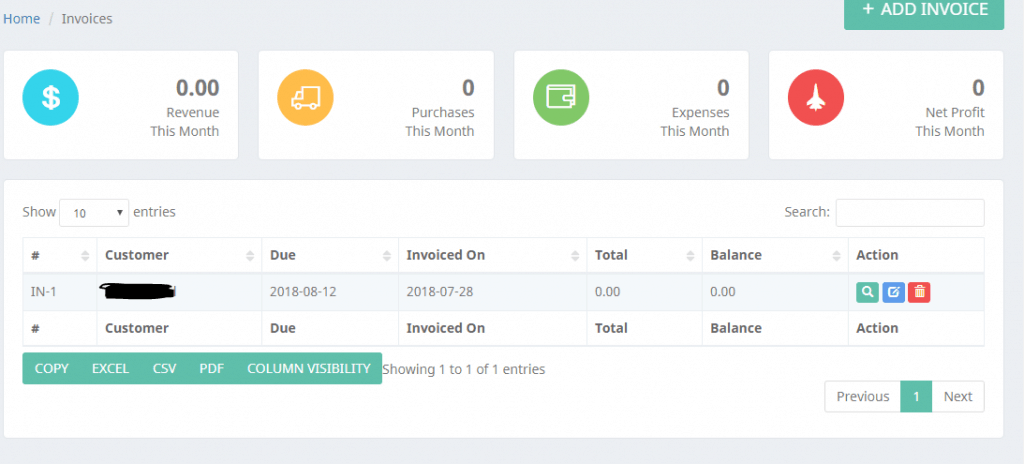
<сильный> 
Небольшой совет : При указании условий счета в диалоговом окне "УСЛОВИЯ" вы также можете добавить персонализированное сообщение, например:
Таким образом, это примечание поможет вам придать счету индивидуальный подход и убедить клиента, что вы цените его работу.
Начните выставлять счета сегодня с ZapInvoice для быстрого и эффективного функционирования вашего бизнеса.